Udělali jste něco špatně nebo vám váš smartphone zachrčel, že jste ztratili zprávy, které jste si absolutně chtěli ponechat? To je bohužel běžné. A pokud jste si mysleli, že je to navždy ztraceno, můžete nyní relaxovat, existují různá řešení, jak najít své texty. Prohlédneme si tedy tuto příručku v této příručce jak obnovit smazané zprávy v OnePlus 6T . Nejprve uvidíme způsoby obnovení smazaných zpráv na OnePlus 6T pomocí počítače . Následně uvidíme jak obnovit smazané SMS v OnePlus 6T pomocí aplikace .
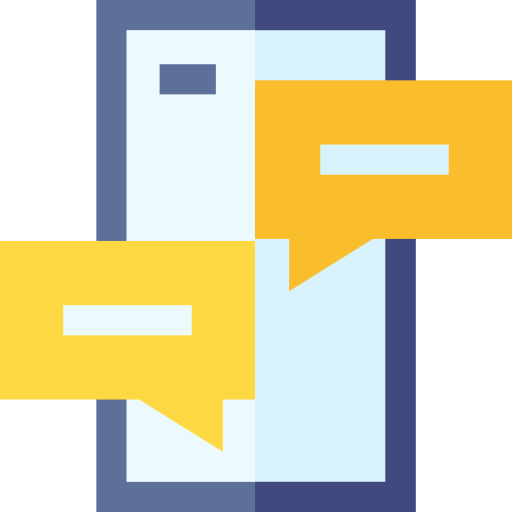
Jak obnovit smazané zprávy na OnePlus 6T prostřednictvím počítače
Obnovení vašich cenných smazaných zpráv na vašem OnePlus 6T je snadné než software pro obnovu dat, který najdete ve svém počítači. Existuje mnoho, ale objevíte dva z nejlepších softwarů právě zde.
Obnovte smazané zprávy pomocí aplikace PhoneRescue
Pokud jste si někdy mysleli, že jste navždy ztratili svá data, nezoufejte. Software PhoneRescue ke stažení do počítače pomáhá obnovit všechny smazané zprávy na OnePlus 6T, ale také vaše soubory, média, kontakty, hovory atd. Chodí s Počítače Mac a Windows , a jeho použití je jednoduché a intuitivní. Tento software je uznáván pro svou kvalitu provedení jeden z nejlepších najít smazané zprávy na OnePlus 6T. Zjistíme tedy postup, který je třeba dodržet, abyste si zajistili obnovu svých cenných SMS díky PhoneRescue:
- Stáhněte a nainstalujte Software PhoneRescue .
- Připojte svůj OnePlus 6T k počítači a ve svém smartphonu povolte ladění USB.
- Otevřete software, postupujte podle pokynů pro spuštění a stiskněte » jsem připraven začít ".
- Na obrazovce se zobrazí možnosti obnovení. Vyberte možnost " Zpráva »Poté klikněte na« Další ».
- Po analýze vašeho OnePlus 6T software zobrazí náhled zpráv SMS, které můžete obnovit. Vyberte ty, které chcete najít.
- Klikněte na " Récupérer »A vyberte je, abyste je uložili do smartphonu nebo počítače.
Najděte smazané SMS pomocí softwaru Dr Fone
Dr Fone vám umožňuje jednoduchým způsobem obnovit mnoho dat, zejména smazaných SMS na vašem OnePlus 6T. Je to také velmi populární software a velmi dobře hodnocené díky své kvalitě a efektivitě obnovy dat. Umožní obnovit nešikovně smazané zprávy, ale také média, jako jsou fotografie nebo videa, se prodává jako jeden ze softwaru s nejvyšší úspěšnost obnovit ztracená data. Zjistěte, jak to funguje:
- Stáhněte si software Dr Fone .
- Připojte svůj OnePlus 6T k počítači pomocí kabelu USB. Předem zkontrolujte, zda jste ve svém smartphonu povolili ladění USB.
- Spusťte software. Máte k dispozici různé možnosti, klikněte na nabídku » Récupérer ".
- Poté vyberte typ souborů, které chcete obnovit. V takovém případě budete muset stisknout " messaging “. Poté klikněte na „Další“.
- Po skenování, které může chvíli trvat, se obnovené soubory objeví na obrazovce v levé části softwaru. Klikněte na " messaging » obnovit smazané zprávy na vašem OnePlus 6T .
Jak obnovit smazané SMS na OnePlus 6T prostřednictvím aplikace
Pro větší jednoduchost je také možné obnovit vaše omylem smazané zprávy na OnePlus 6T díky bezplatné aplikaci. Zálohování a obnovení SMS . Ten však vyžaduje jednu podmínku: stažení aplikace před ztrátou SMS. Jedná se tedy o preventivní aplikaci, která funguje jako cloud. Pravidelné zálohování musíte provádět velmi snadno. Velmi snadné použití, zde je postup pro uložení všech vašich zpráv a vyhnete se tak dlouhým operacím s jejich nalezením:
- Stáhněte si aplikaci Zálohování a obnovení SMS .
- Spusťte aplikaci, která otevře konfigurační nabídka .
- vybrat položky, které chcete uložit (SMS, MMS, hovory).
- Aktivujte synchronizaci se službou dle vašeho výběru: přes Google Drive nebo Dropbox.
- Vybrat jak často ukládáte soubory do počítače automatické vaše zprávy. Zálohování zároveň můžete spustit kdykoli chcete kliknutím na „„ Zálohovat nyní ““.
- Chcete -li obnovit data, stiskněte » Zotavit se “. Poté na OnePlus 6T najdete všechny své smazané zprávy od poslední zálohy.
Pokud někdy hledáte maximum tutoriálů, abyste se stali mistrem OnePlus 6T, zveme vás k prozkoumání dalších tutoriálů v kategorii: OnePlus 6T.
